Панель задач — это один из ключевых элементов интерфейса Windows. Она позволяет быстро запускать приложения, переключаться между окнами и получать уведомления. Иногда пользователи случайно перемещают панель задач и не знают, как вернуть ее в привычное положение. Рассказываем о том, как это сделать разными способами.
Что такое панель задач
Панель задач — это область в нижней части экрана (где она находится по умолчанию), которая содержит кнопку «Пуск», закрепленные приложения, индикаторы открытых окон и системные уведомления. Она обеспечивает удобный доступ к основным функциям и программам.
Зачем переносить панель задач вниз экрана
Перемещение панели задач вниз экрана может быть необходимо в следующих случаях:
- Вы случайно переместили ее в другое положение и хотите вернуть на место;
- Привычное расположение панели задач облегчает работу;
- Для настройки удобного интерфейса при использовании нескольких мониторов.
Как перенести панель задач вниз экрана
Существует несколько способов перенести данный элемент интерфейса на привычную позицию. Рассмотрим самые основные.
Сделать это вручную
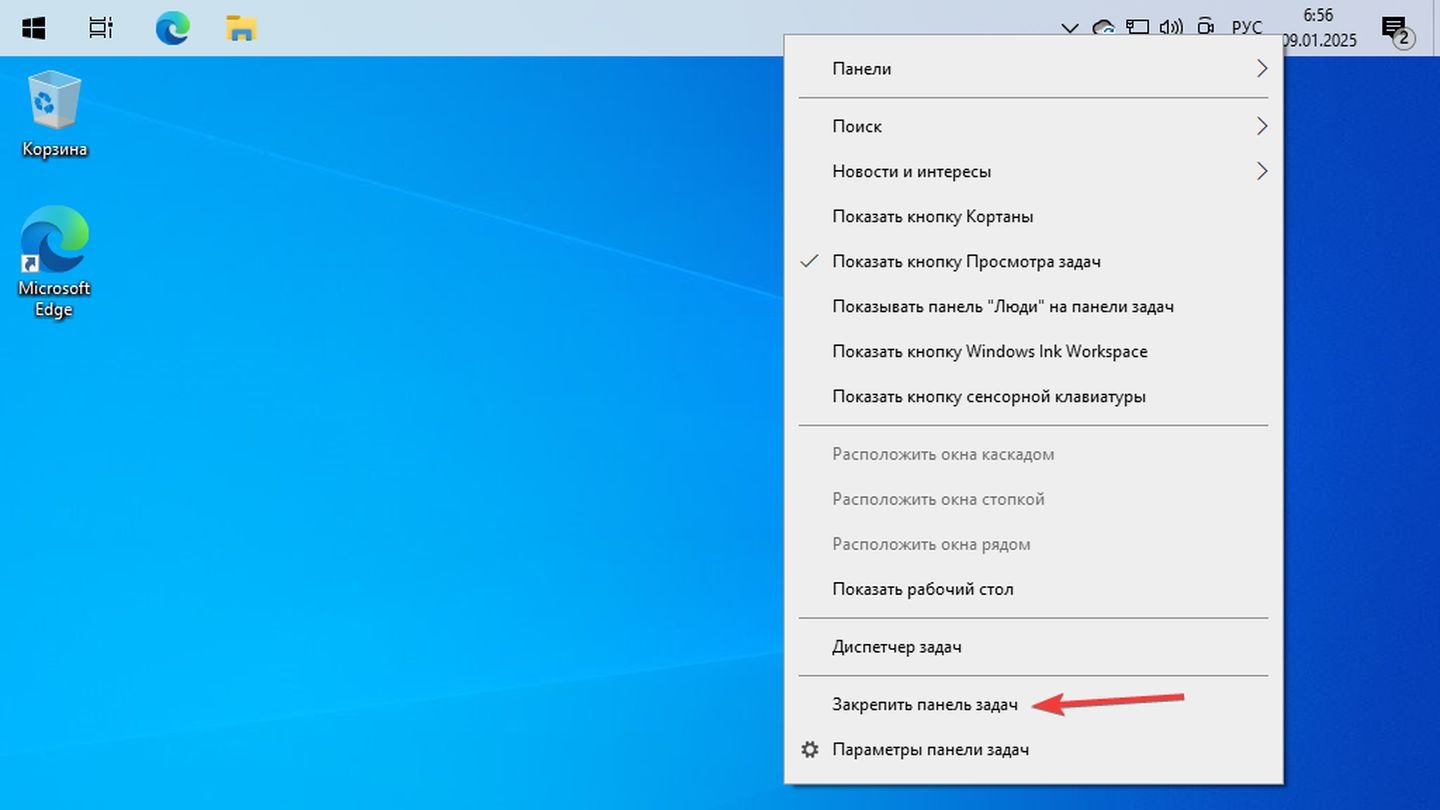 Источник: CQ / Windows 10
Источник: CQ / Windows 10
- Нажмите правой кнопкой мыши на панели задач;
- В открывшемся меню убедитесь, что опция «Закрепить панель задач» не отмечена галочкой. Если галочка есть, кликните по ней, чтобы снять;
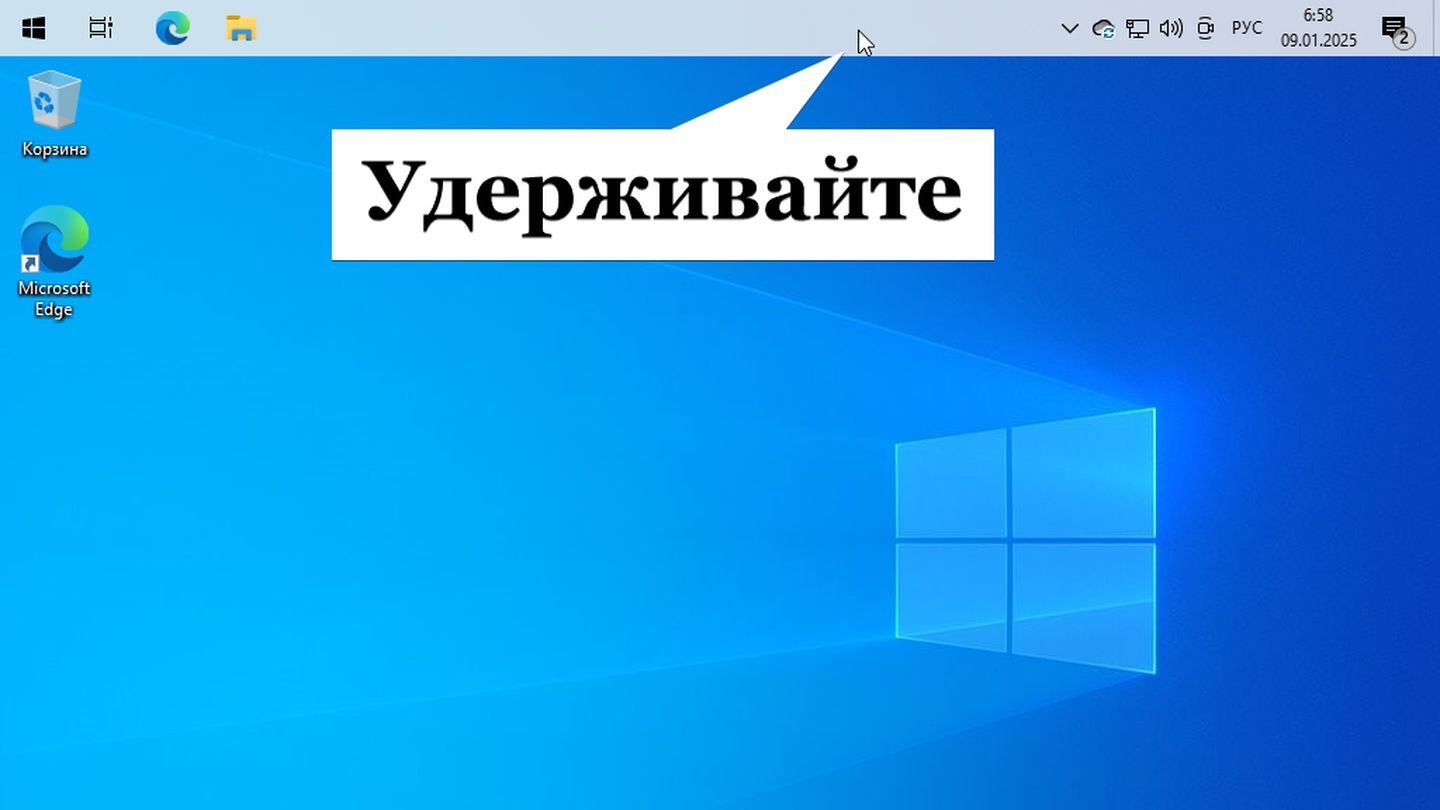 Источник: CQ / Windows 10
Источник: CQ / Windows 10
- Нажмите и удерживайте левую кнопку мыши на панели задач;
 Источник: CQ / Windows 10
Источник: CQ / Windows 10
- Перетащите ее вниз экрана;
- Отпустите кнопку мыши;
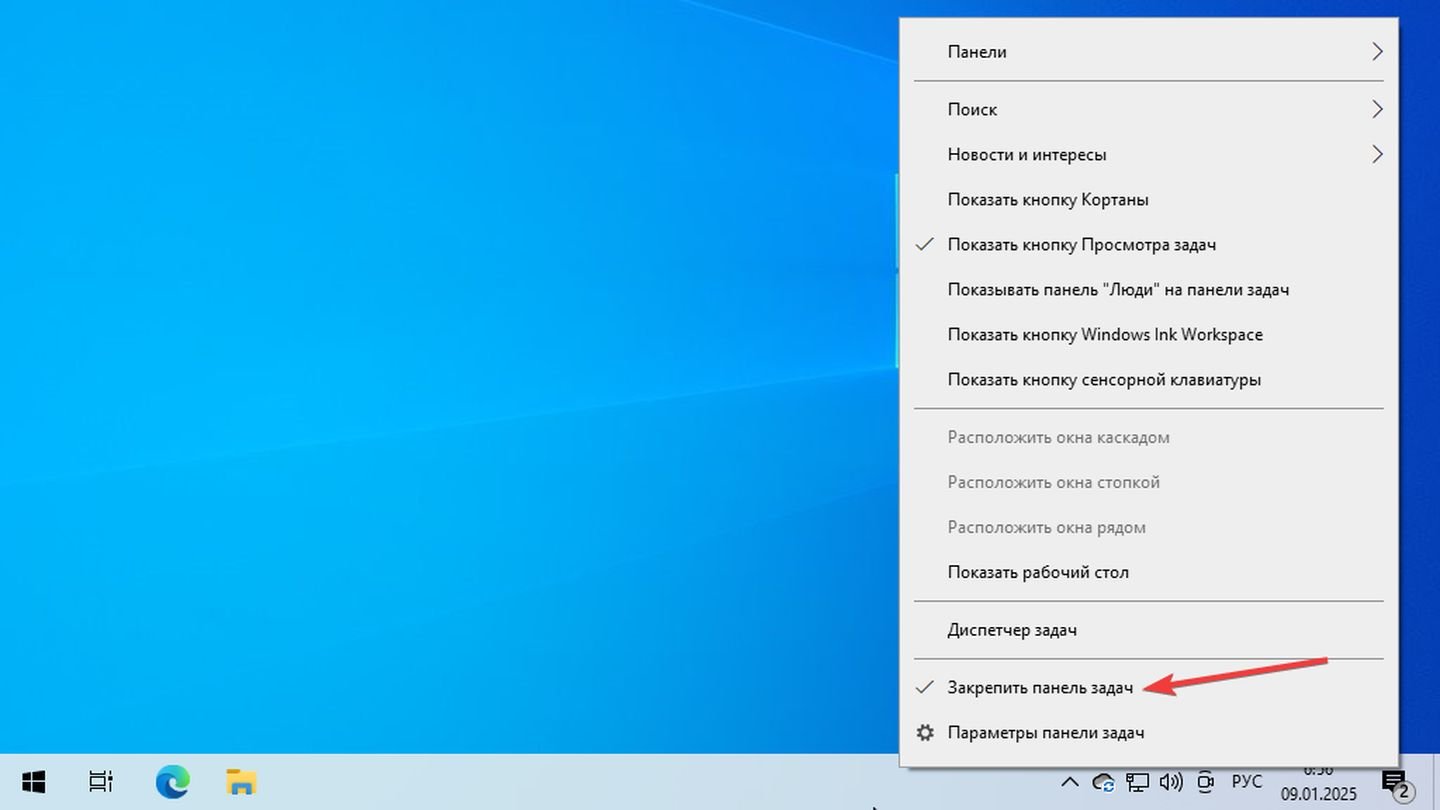 Источник: CQ / Windows 10
Источник: CQ / Windows 10
- Снова нажмите правой кнопкой мыши на панели задач;
- Выберите «Закрепить панель задач», чтобы зафиксировать ее положение.
Изменить настройки в параметрах
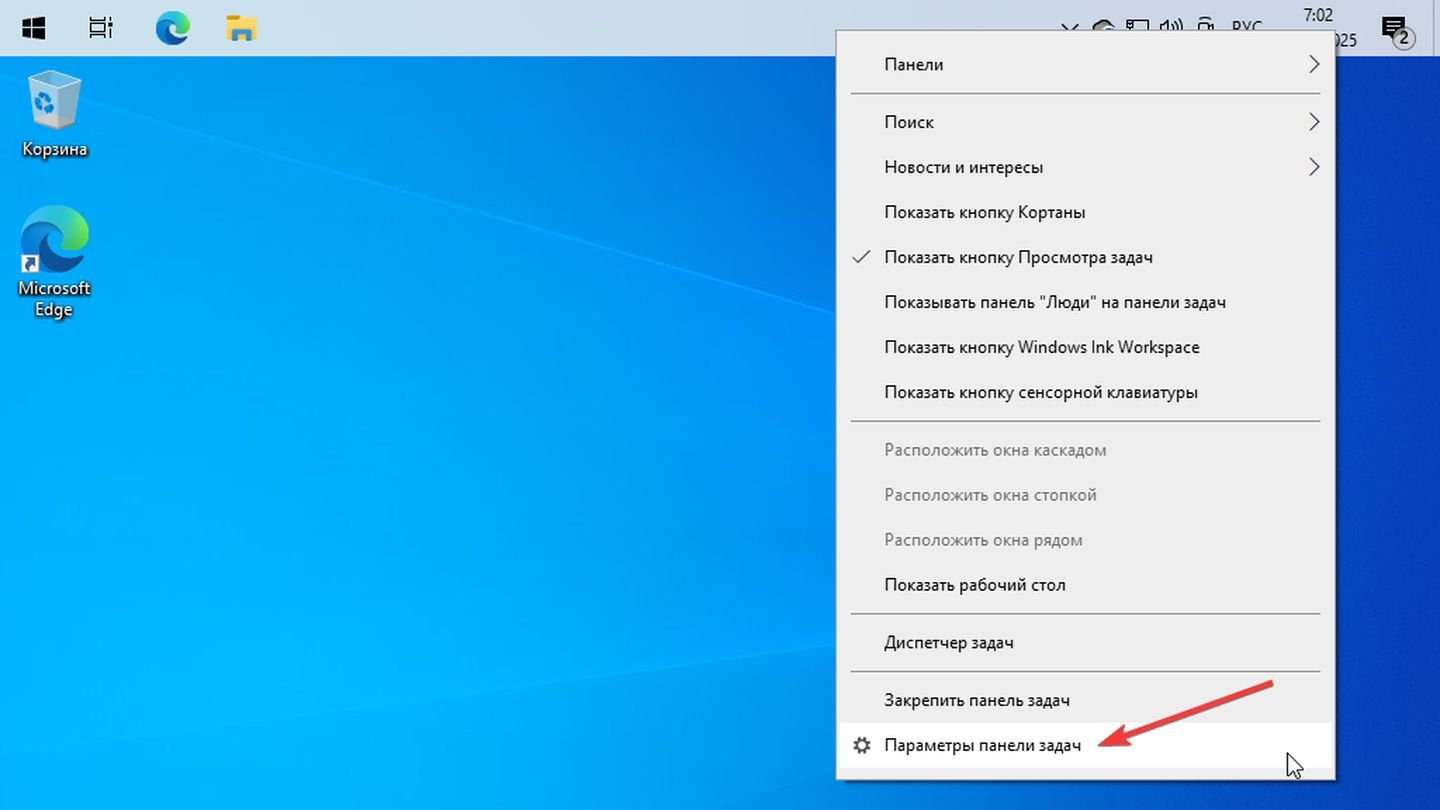 Источник: CQ / Windows 10
Источник: CQ / Windows 10
- Нажмите правой кнопкой мыши на панели задач;
- Выберите пункт «Параметры панели задач»;
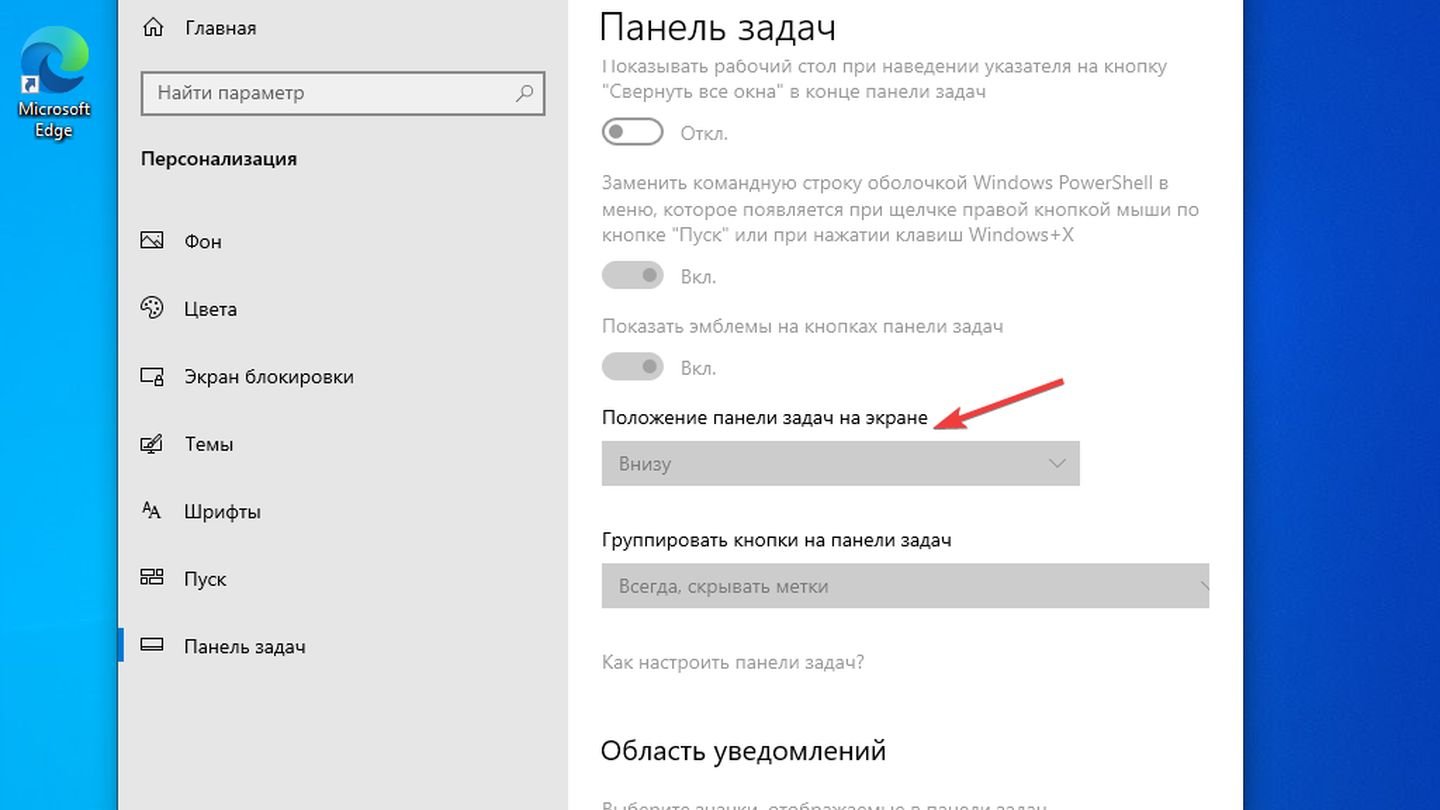 Источник: CQ / Windows 10
Источник: CQ / Windows 10
- В разделе «Положение панели задач на экране» выберите из выпадающего списка «Снизу»;
- Обратите внимание, что настройки будут серыми, как в нашем случае, если у вас Windows без активации. Активируйте Windows, чтобы иметь возможность управлять настройками персонализации экрана;
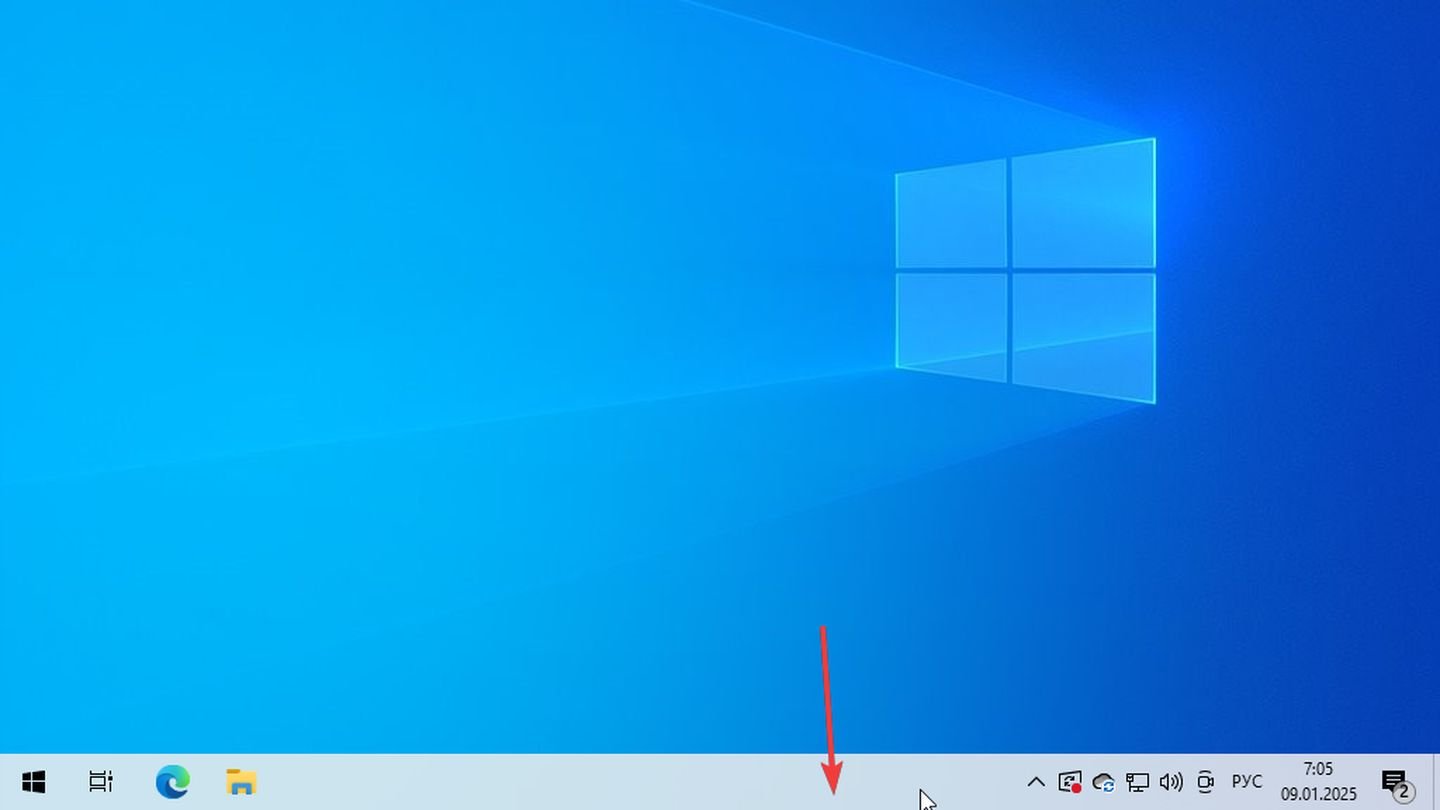 Источник: CQ / Windows 10
Источник: CQ / Windows 10
- Закройте окно настроек. Панель задач автоматически переместится вниз экрана.
Использовать параметры реестра (для опытных пользователей)
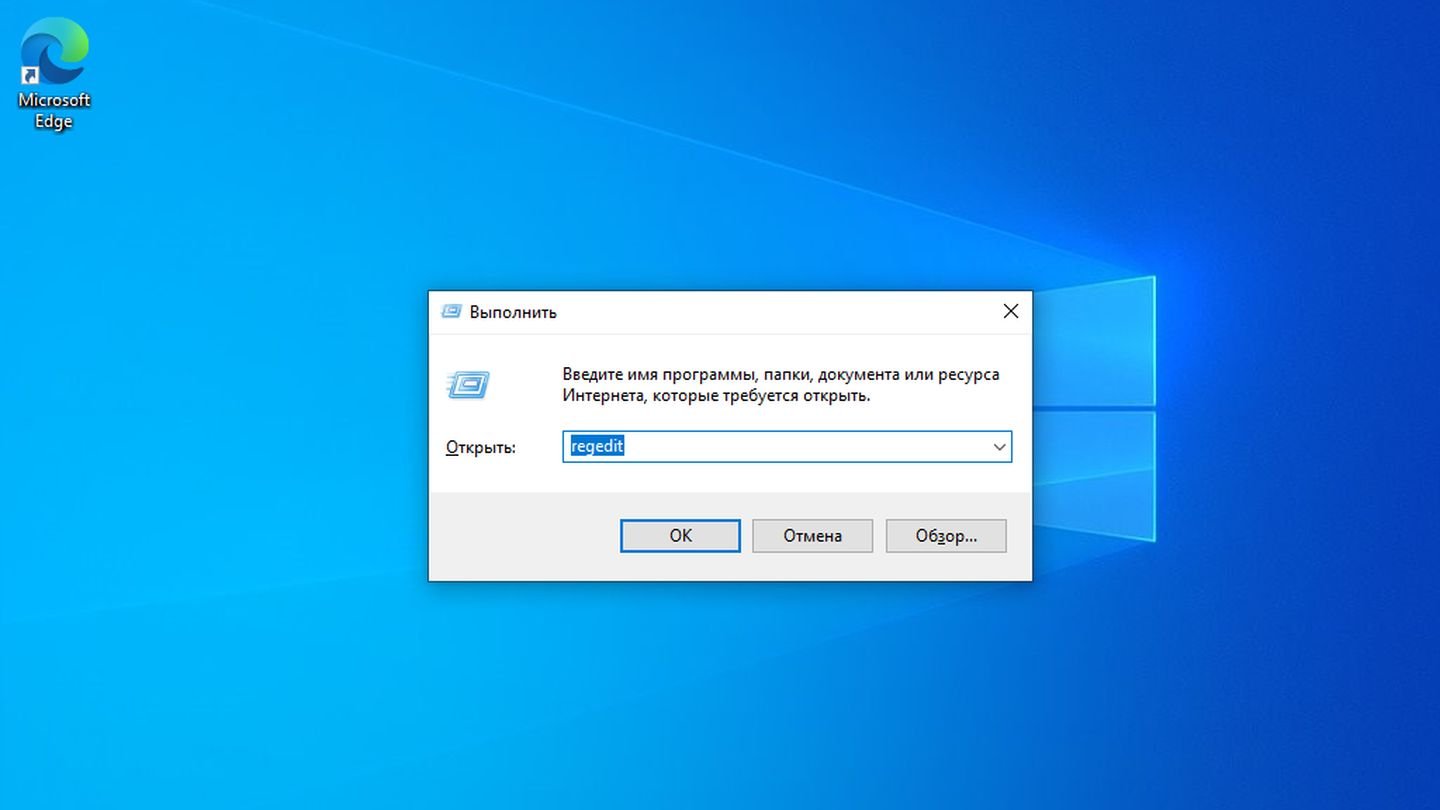 Источник: CQ / Windows 10
Источник: CQ / Windows 10
- Нажмите сочетание клавиш Win + R, введите regedit и нажмите Enter;
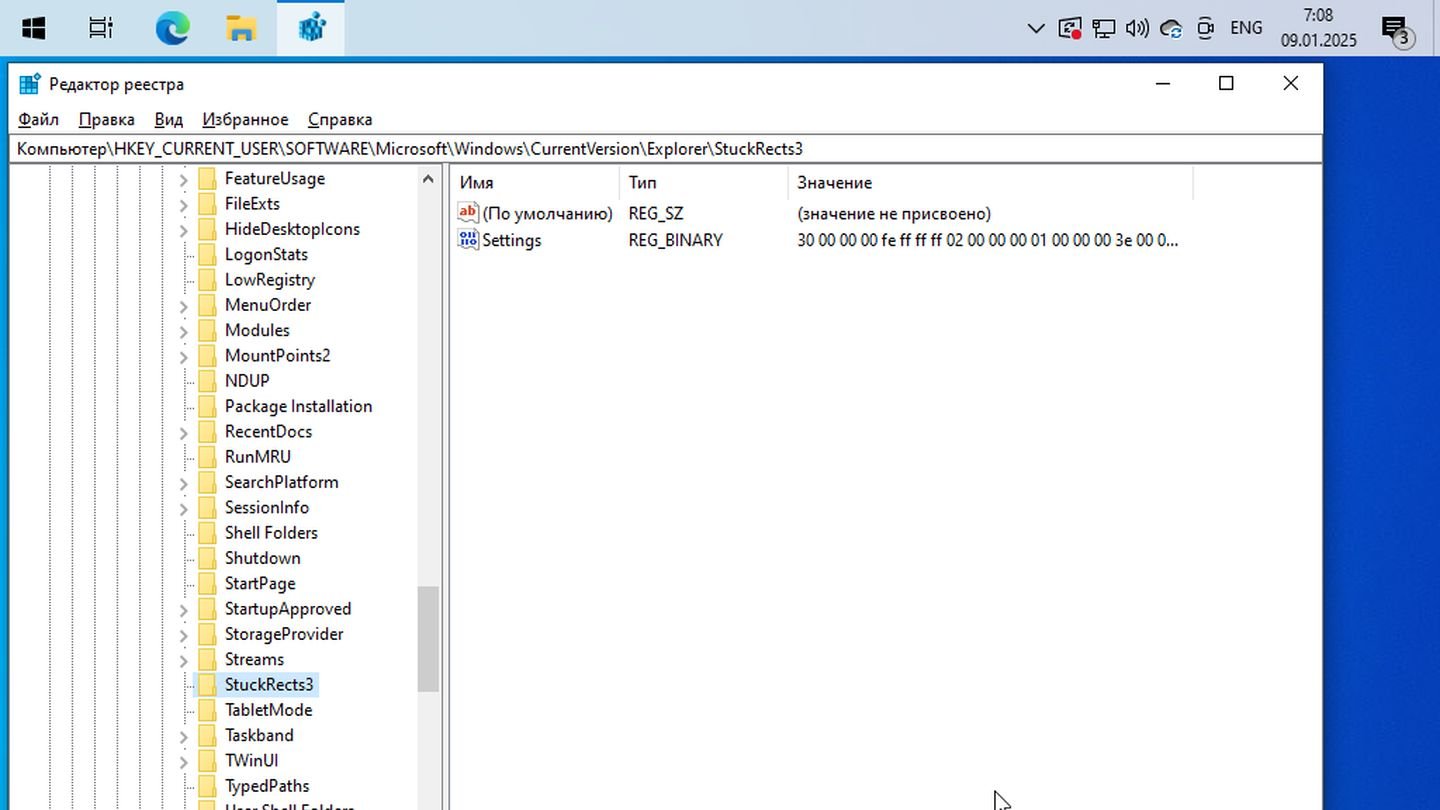 Источник: CQ / Windows 10
Источник: CQ / Windows 10
- Следуйте по пути: HKEY_CURRENT_USER\Software\Microsoft\Windows\CurrentVersion\Explorer\StuckRects3;
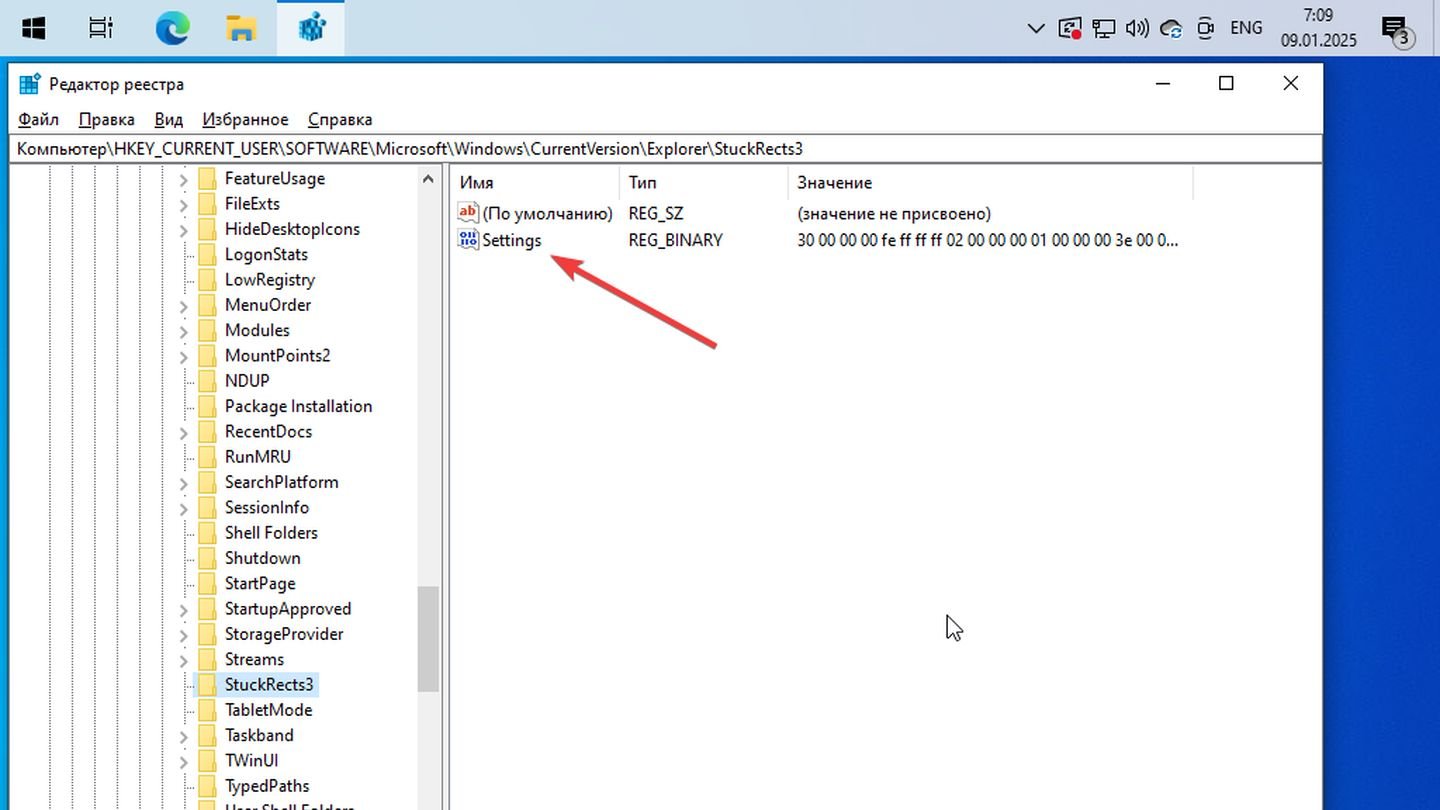 Источник: CQ / Windows 10
Источник: CQ / Windows 10
- Найдите параметр Settings («Настройки»);
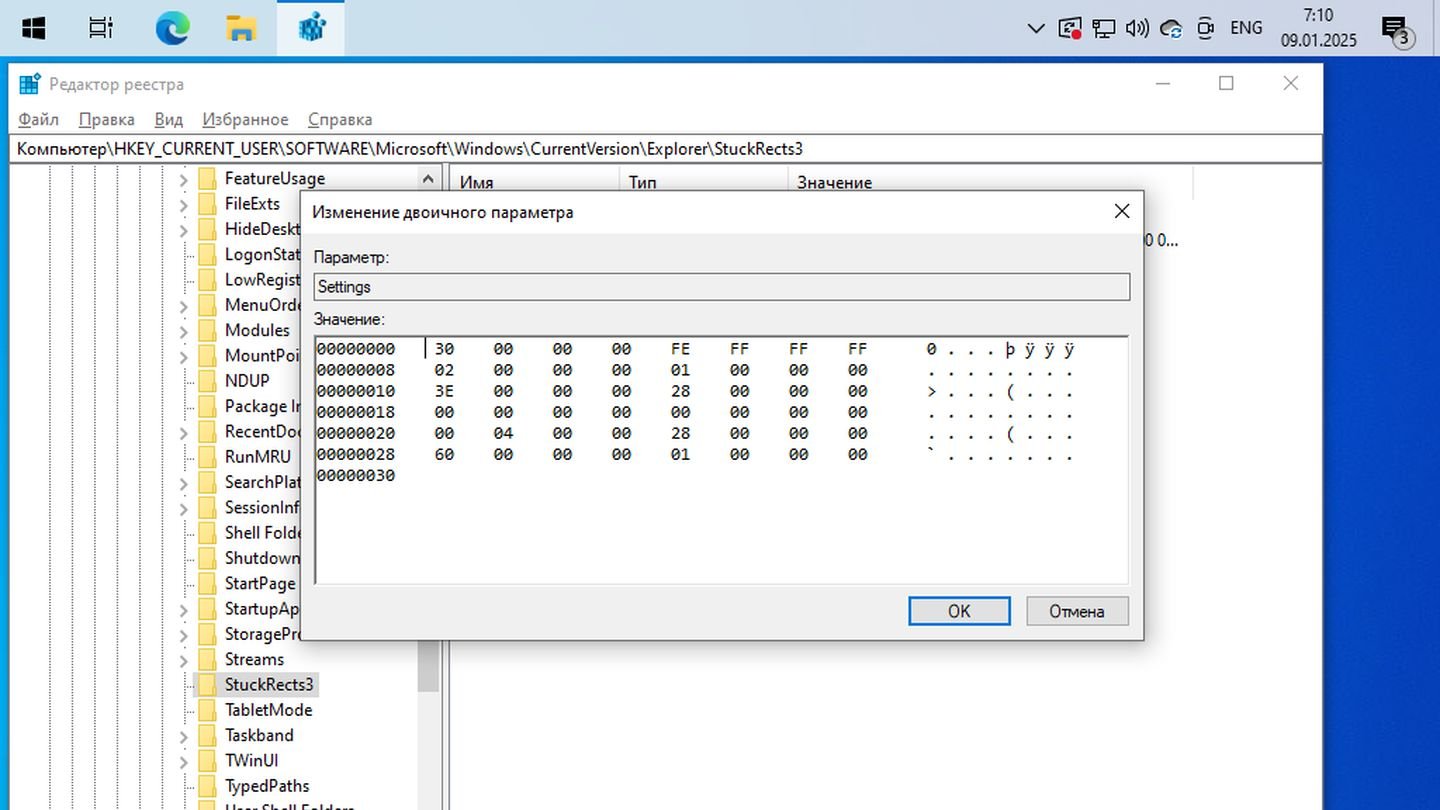 Источник: CQ / Windows 10
Источник: CQ / Windows 10
- Дважды кликните по нему, чтобы открыть редактор;
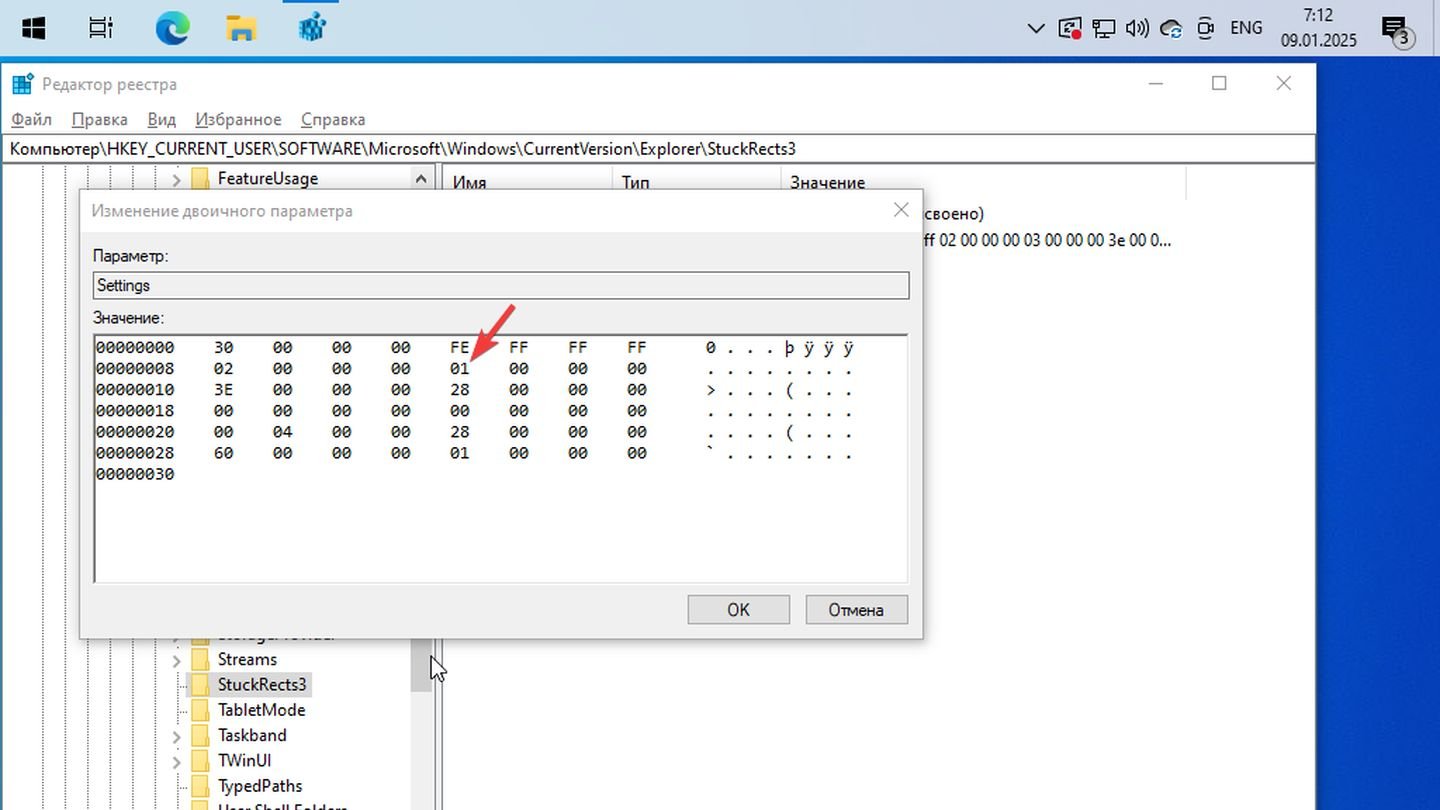 B
B
- В строке данных найдите байт, отвечающий за положение панели задач (обычно это пятый байт). Измените его значение на 03 (для нижнего положения);
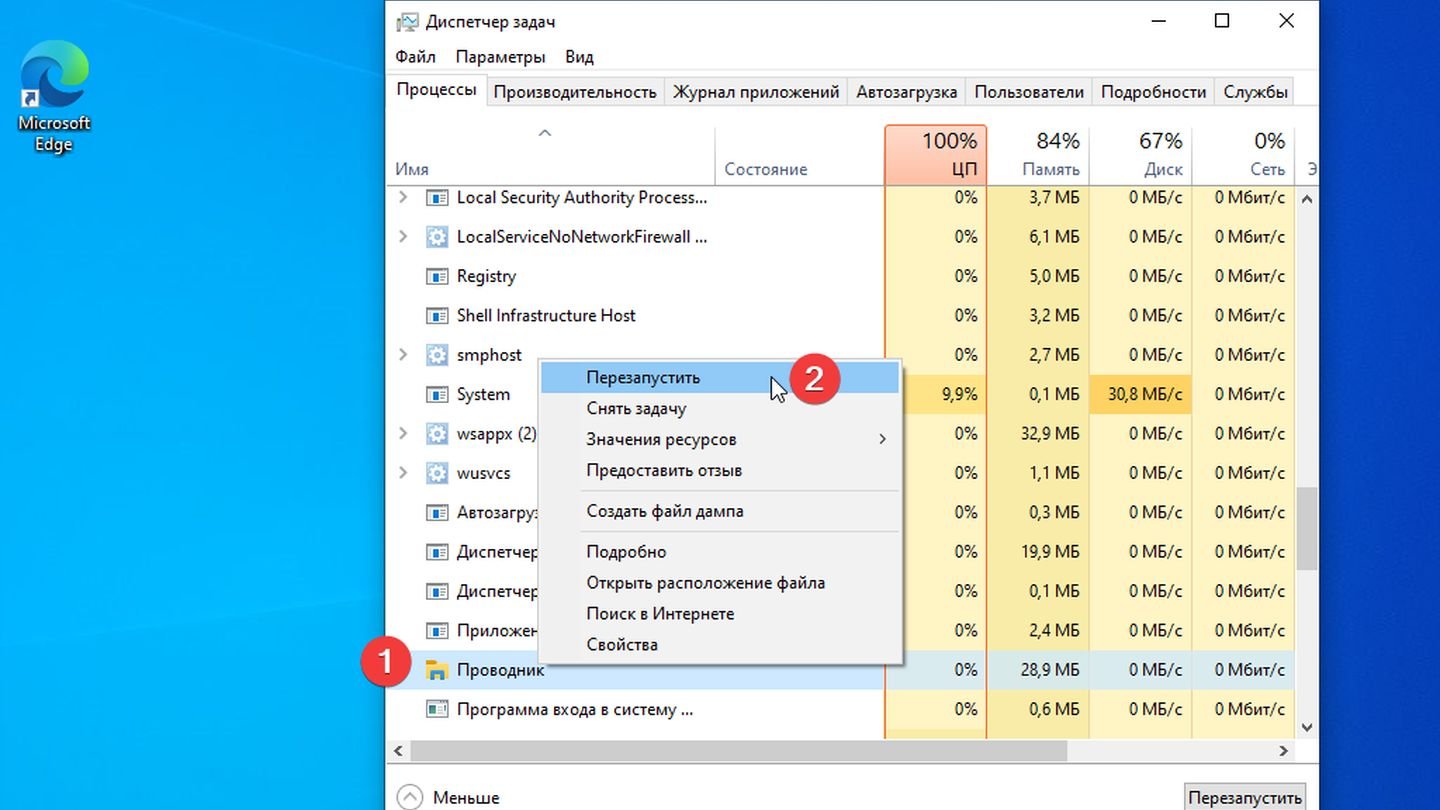 Источник: CQ / Windows 10
Источник: CQ / Windows 10
- Откройте диспетчер задач (Ctrl + Shift + Esc);
- Найдите процесс «Проводник» (Explorer.exe);
- Перезапустите его, выбрав «Перезагрузить».
Восстановить настройки по умолчанию
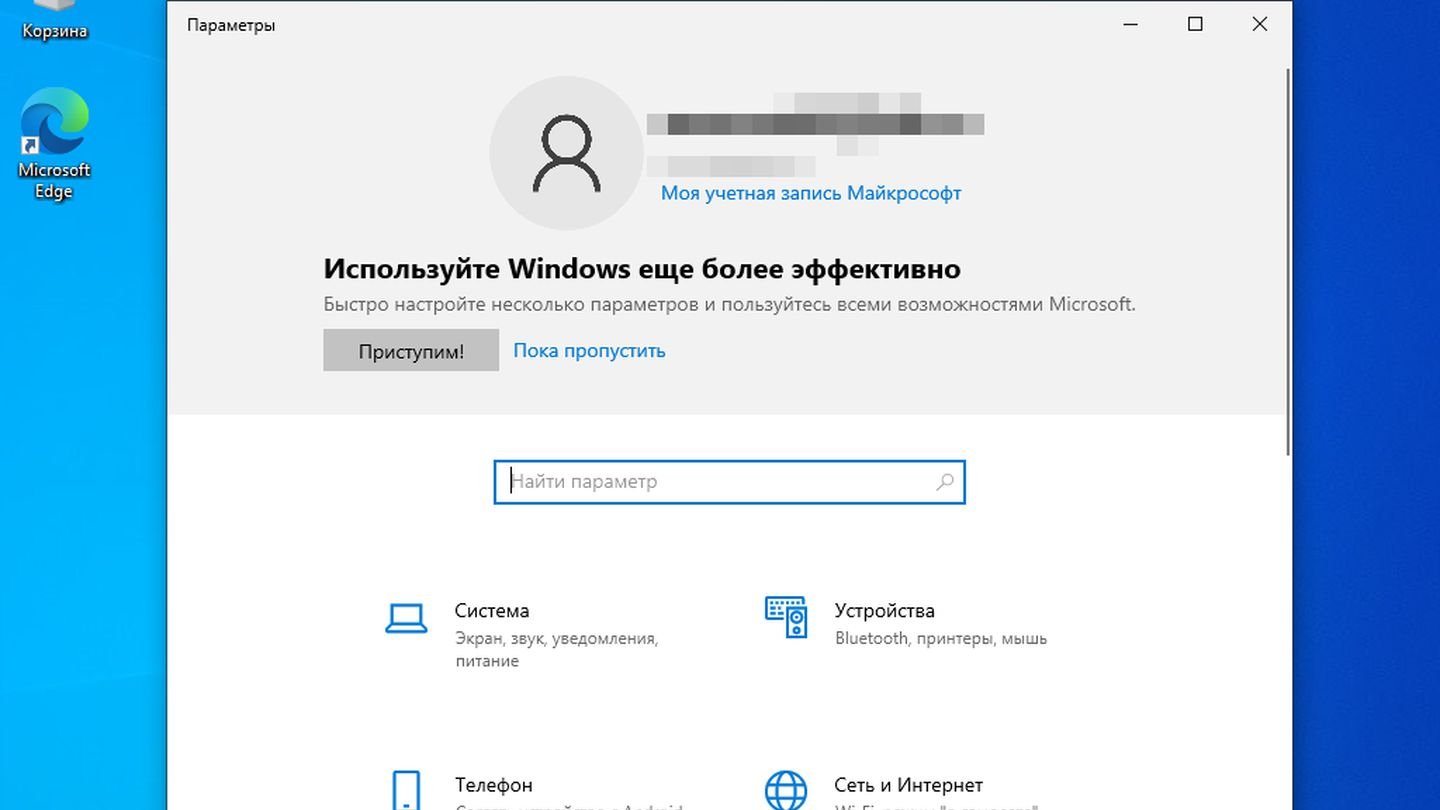 Источник: CQ / Windows 10
Источник: CQ / Windows 10
- Нажмите Win + I, чтобы открыть «Параметры»;
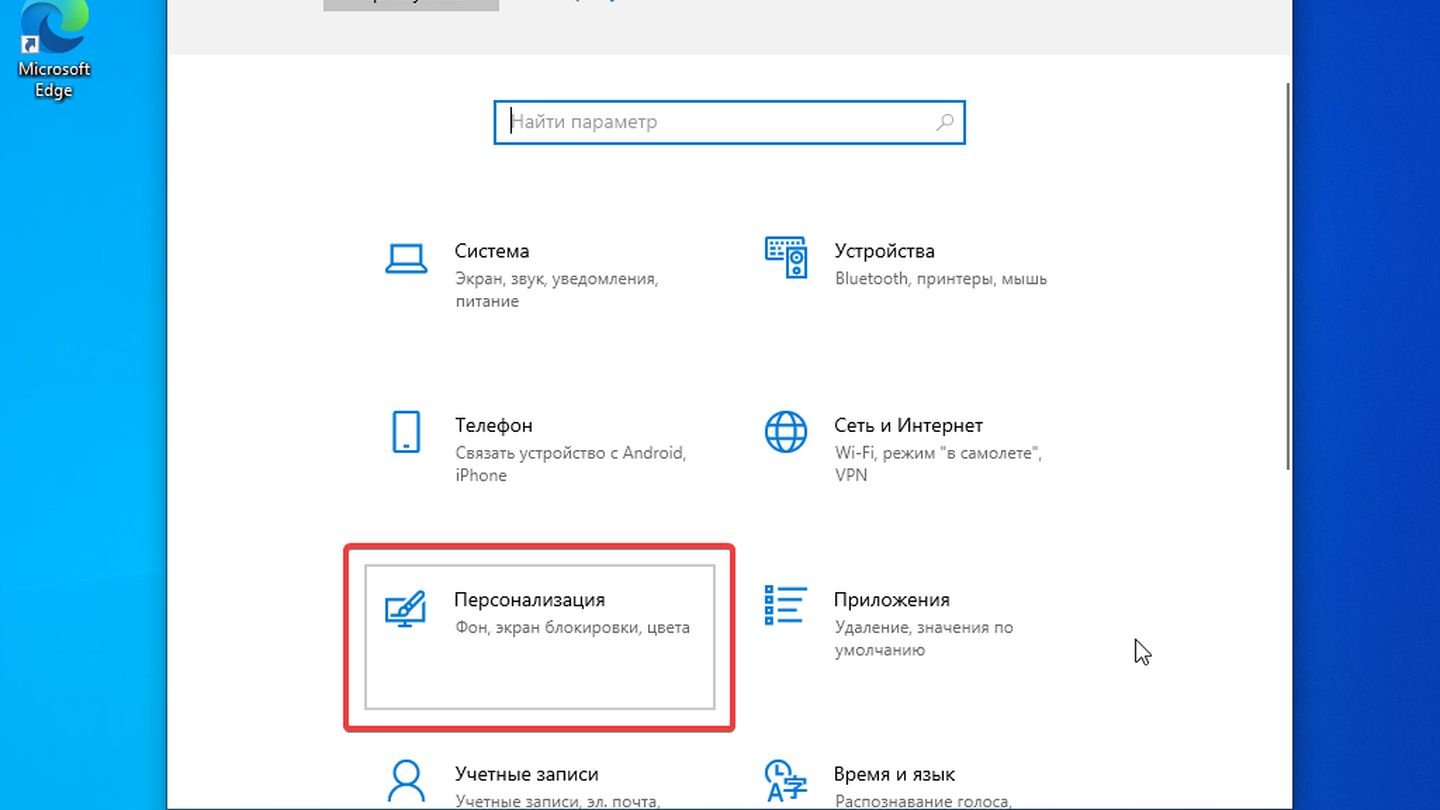 Источник: CQ / Windows 10
Источник: CQ / Windows 10
- Выберите «Персонализация» → «Панель задач»;
- Если в интерфейсе не предусмотрена кнопка сброса, выполните сброс настроек через создание новой учетной записи или восстановление системы до предыдущей точки.
Заглавное фото: Dignited


 Антон «Morozov» Морозяка
Антон «Morozov» Морозяка



















0 комментариев